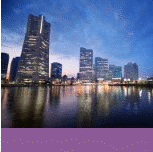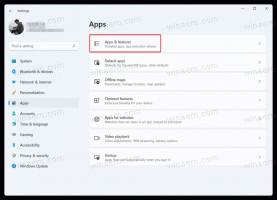Windows 11의 사용자 계정 컨트롤에서 예 버튼이 누락된 문제 수정
오늘은 Windows 11의 사용자 계정 컨트롤 화면에서 예 버튼이 누락된 경우 수행할 작업을 보여드리겠습니다. 사용자 계정 컨트롤(간단히 UAC)은 컴퓨터에서 무단 소프트웨어 및 하드웨어 변경을 방지하는 Windows 11의 기본 제공 보안 시스템입니다. 사용자 계정 컨트롤은 사용자 또는 앱이 프로그램의 설치, 수정 또는 제거, 설정 변경, 중요 파일 삭제 등을 시도할 때 관리자 승인을 요청합니다.
마이크로소프트는 윈도우 비스타에 사용자 계정 컨트롤을 도입했는데, 정말 짜증나는 일이었습니다. 다행히 오늘날 UAC는 덜 방해가 됩니다. Microsoft는 사용자가 이 기능을 사용자 지정하여 보안과 편리함 사이의 완벽한 균형을 찾을 수 있도록 합니다.
최신 버전의 Windows에서는 덜 성가시지만 사용자 계정 컨트롤은 여전히 예기치 않은 동작으로 사용자를 어리둥절하게 할 수 있습니다. 관리자 권한이 있는 사용자라도 UAC 화면에서 예 버튼을 사용할 수 없는 상황이 발생할 수 있습니다. 이 문서에서는 이 문제를 해결하는 방법을 보여줍니다.
👉현재 사용자 계정이 생성된 "관리자" 그룹에 포함되어 있지 않고 관리자 권한이 있는 활성 사용자 계정이 더 이상 없는 경우 "예" 버튼이 없습니다.
누락된 것을 복구하려면 네 UAC에서 버튼을 사용하려면 안전 모드에서 Windows 11을 부팅하고 관리자 권한 명령 프롬프트를 사용하여 기본 제공 관리자 그룹에 사용자 계정을 추가해야 합니다. 방법은 다음과 같습니다.
Windows 11의 사용자 계정 컨트롤에서 누락된 예 버튼 수정
- 시작하려면 안전 모드에서 컴퓨터를 다시 시작하십시오. Windows 11을 처음 사용하는 경우 다음을 설명하는 가이드가 있습니다. 안전 모드에서 Windows 11을 부팅하는 방법.
- 안전 모드에서 이기다 + 아르 자형 및 유형 cmd.exe 실행 상자에서. 누르다 Ctrl 키 + 옮기다 + 입력하다 다음과 같이 명령 프롬프트를 열려면 관리자.
- 암호를 묻는 메시지가 표시되면 기본 제공 관리자 계정에 대한 기본 암호가 없으므로 예를 클릭하기만 하면 됩니다. 이 내장 계정은 일반적으로 장애가있는 (숨겨진) 하지만 활동적인 안전 모드에서.
- 이제 명령 프롬프트에 다음 명령을 입력합니다.
net localgroup 관리자. 교체하는 것을 기억하십시오 프로필의 고유 이름으로. 예를 들어,/add net localgroup 관리자 winaero /add. - 지금, 윈도우 11 다시 시작 위의 명령에서 사용자 계정을 사용하여 로그인합니다. 그만큼 네 이제 UAC 화면에서 버튼을 사용할 수 있습니다.
그게 다야